
Omdat het een netwerk of platform is voor instant messaging-oproepen en video-oproepen, biedt de optie van: geluid delen op Discord het is een geweldige functie geworden. Vooral voor mensen die hun activiteiten buiten een tekst willen delen.
Hoewel dit proces erg moeilijk lijkt, is het vrij eenvoudig. Dus we zullen het je vertellen, zodat je het geluid snel en gemakkelijk kunt activeren. Lees verder en ontdek hoe u uw geluid activeert.
Hoe geluid te delen op Discord
Om de juiste resultaten te verkrijgen, moet u elke stap van de tutorial die we met u gaan delen in detail volgen. Onthoud dat als het geluid niet is geactiveerd of gedeeld, dit komt omdat je een verkeerde stap hebt gedaan of het gewoon hebt overgeslagen.
- Open uw Discord-programma op uw computer.
- Zoek en selecteer de optie "Gebruikersinstellingen" bevindt zich op het tandwielsymbool linksonder in het Discord-scherm.
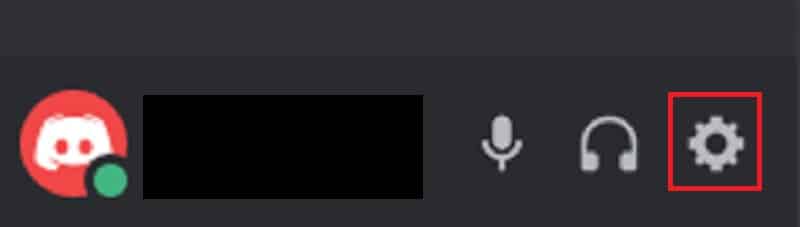
- In het venster dat wordt geopend, vindt u een zijbalk met verschillende opties. Selecteer het tabblad 'Spraak en video' om naar de instellingen te gaan.
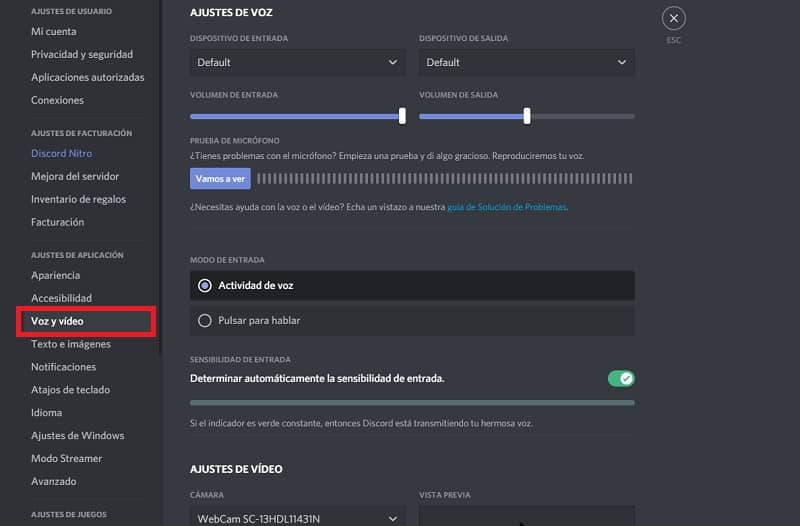
- Ga naar de «Entry Mode», waar u de opties voor "Spraakactiviteit" en "Push to talk" vindt. De standaardoptie is "Spraakactiviteit".
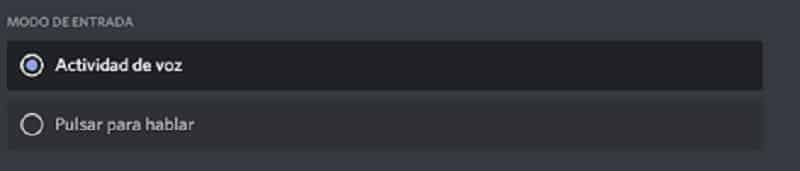
- De meest aanbevolen optie, zodat u het geluid volledig kunt delen, is "Spraakactiviteit". Als je alleen af en toe specifieke dingen wilt delen, kun je "Push to talk" kiezen.
- In dit venster vind je ook de optie om je microfoon te repareren voor het geval je niet weet waarom het niet werkt. Dus je kunt het bewijzen.
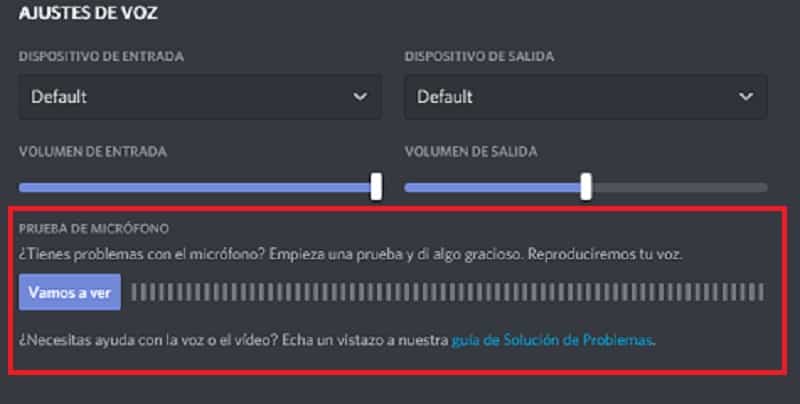
Een andere manier om het geluid van Discord te activeren of deactiveren is via een andere functie die veel wordt gebruikt door streamers:
- Open het Discord-platform op uw computer.
- Zoek en selecteer de optie "Gebruikersinstellingen" bevindt zich op het tandwielsymbool linksonder in het Discord-scherm.
- Zoek en selecteer het tabblad "Streamermodus".
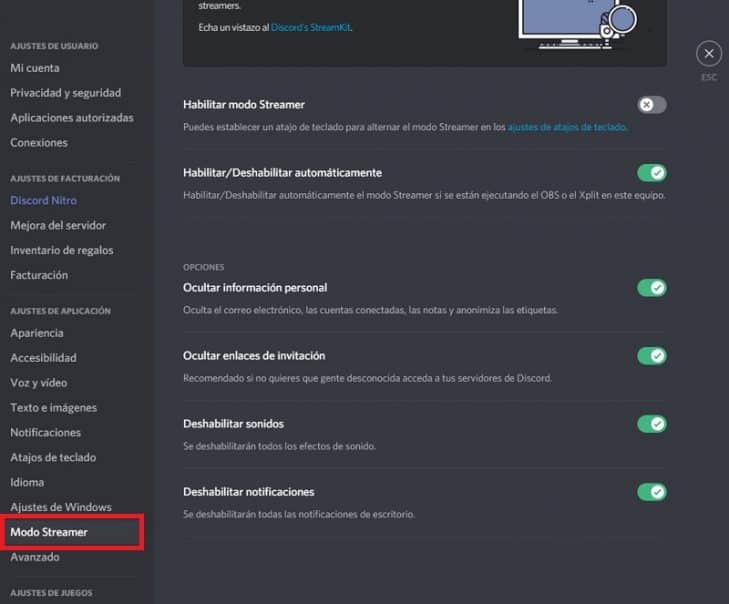
- U zult zien dat in het tabblad dat wordt geopend, verschillende opties verschijnenzoals: persoonlijke informatie verbergen, uitnodigingslinks verbergen, geluiden uitschakelen en meldingen uitschakelen. Alles wordt standaard ingeschakeld.
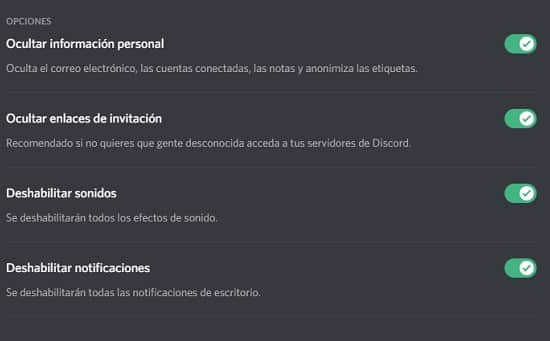
- Op dit punt concentreer je je op de optie van: "Geluid uitschakelen".
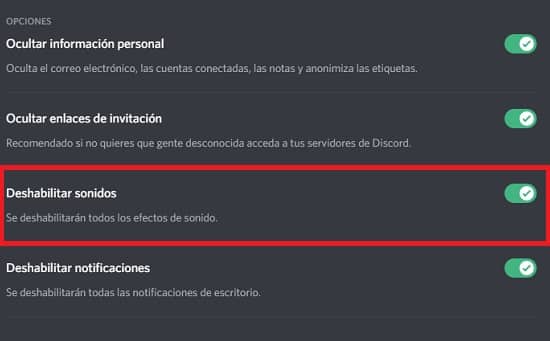
Het normale is dat je het geactiveerd laat, want dat is wat je zoekt: geluid delen in Discord. Maar u hebt de gegevens, voor het geval u deze op een bepaald moment moet deactiveren.
Om het te deactiveren: U hoeft alleen maar op de groene schakelaar te klikken om deze grijs te maken. Het delen van geluid wordt dus uitgeschakeld.

Wat te doen bij een probleem?
Het is gebruikelijk dat soms, wanneer u de optie om geluid te delen wilt activeren, deze niet verschijnt of een foutmelding geeft wanneer u deze wilt activeren. Dit kan op verschillende manieren gebeuren:
- Uw antivirusprogramma heeft de actie geblokkeerd. Hiervoor moet je het aanvinken en als ik in feite sommige Discord-functies blokkeer, moet je ontgrendelen.
- De geluidsinstellingen van Discord zijn uitgeschakeld of uitgeschakeld. Bekijk ze en zet ze op volgorde.
- Het Discord-programma bevat fouten of is verouderd. U moet het programma verwijderen en opnieuw installeren op uw computer.